win10 远程桌面连接 win10如何使用远程桌面连接
更新时间:2024-03-06 11:48:35作者:xiaoliu
远程桌面连接是一种方便实用的功能,它可以让我们在不同设备之间迅速共享桌面,实现远程操作,在Win10操作系统中,远程桌面连接的使用方法也非常简单。只需几个简单的步骤,我们就能够轻松地远程访问其他Win10设备上的桌面。通过远程桌面连接,我们可以在家中远程办公,与他人远程协作,甚至是远程控制其他设备。这一功能的便捷性和多功能性,使得远程桌面连接成为了现代工作和生活中不可或缺的工具之一。无论是工作还是娱乐,远程桌面连接都能为我们带来更高效和便利的体验。
具体方法:
1.右键我的电脑,选择【属性】
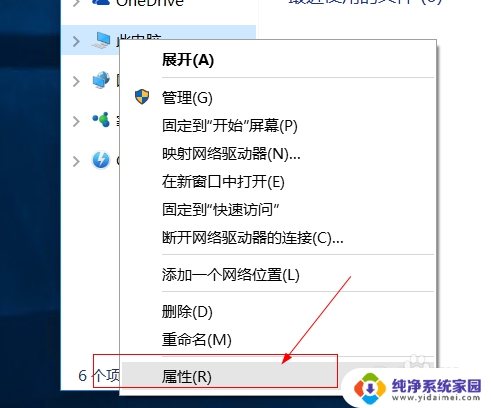
2.点击【远程设置】
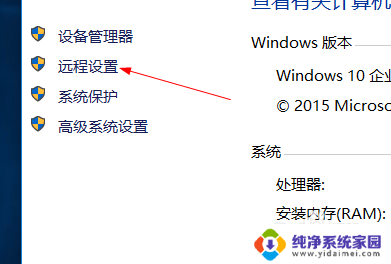
3.在远程桌面处,勾选 允许远程连接到此计算机。
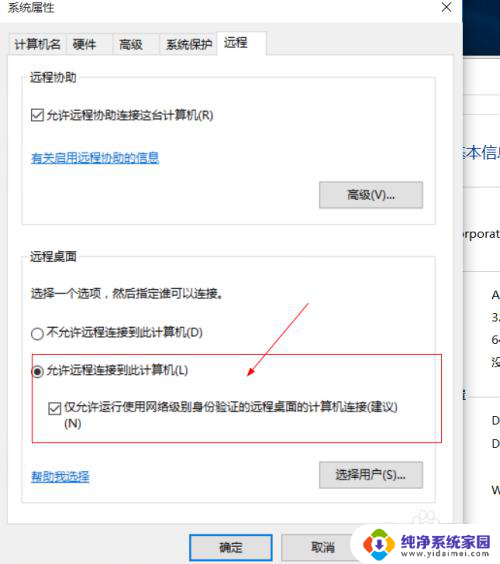
4.点击远程用户,可以添加允许远程连接的用户。
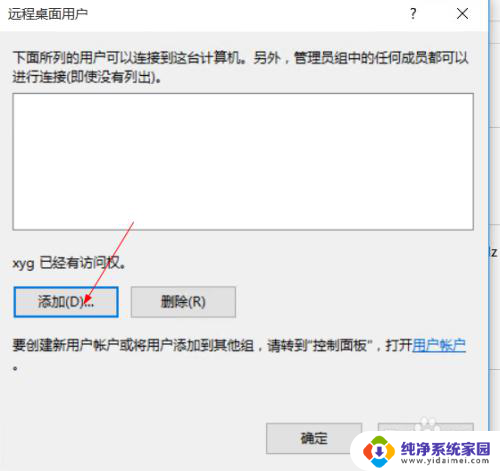
5.确定,完成设置,查看这台机器ip地址。
alt+r输入cmd
然后输入ipconfig
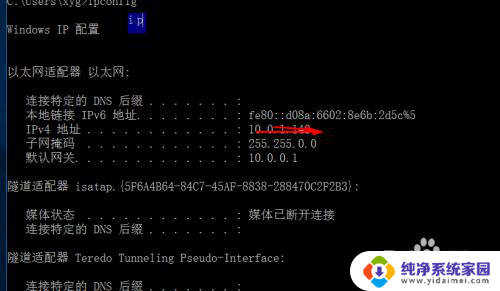
6.然后在另外一台电脑,atl+r
输入mstsc,回车
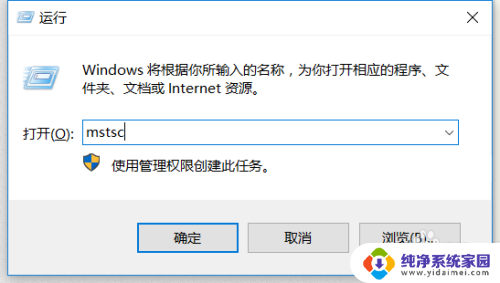
7.然后输入那台电脑的ip地址。
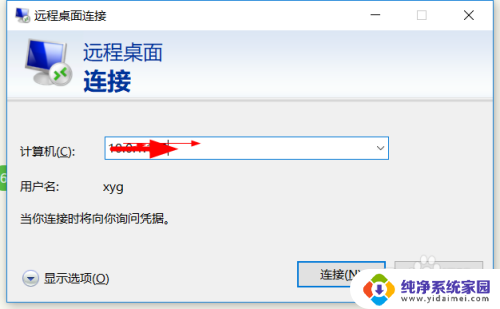
8.点击【连接】,再点击【连接】
输入用户名和密码,确定登录。
点击【更多选项】切换用户。
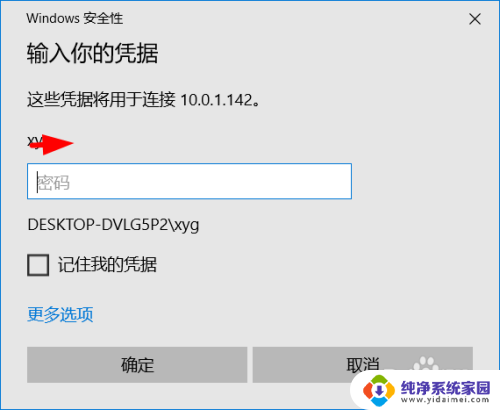
以上就是关于Win10远程桌面连接的全部内容,如果你遇到了相同的问题,可以按照以上方法解决。
win10 远程桌面连接 win10如何使用远程桌面连接相关教程
- 怎么使用远程桌面连接 win10 Win10远程桌面连接的设置教程
- win10远程桌面连接用户名 Win10远程桌面连接命令设置方法
- windows10如何设置远程桌面连接 Win10远程桌面连接设置教程
- win7无法远程桌面连接win10 WIN10如何通过远程桌面连接WIN7电脑
- win10怎么启动远程桌面连接 win10如何配置远程桌面连接
- 怎么找到远程桌面连接 win10如何进行远程桌面连接
- 远程桌面桌面开 Win10如何配置远程桌面连接
- win10 远程访问 win10如何使用远程桌面连接
- win10 家庭版 远程控制 win10家庭版如何使用远程桌面连接
- win10怎么打开远程桌面 win10如何在家中开启远程桌面连接
- 怎么查询电脑的dns地址 Win10如何查看本机的DNS地址
- 电脑怎么更改文件存储位置 win10默认文件存储位置如何更改
- win10恢复保留个人文件是什么文件 Win10重置此电脑会删除其他盘的数据吗
- win10怎么设置两个用户 Win10 如何添加多个本地账户
- 显示器尺寸在哪里看 win10显示器尺寸查看方法
- 打开卸载的软件 如何打开win10程序和功能窗口